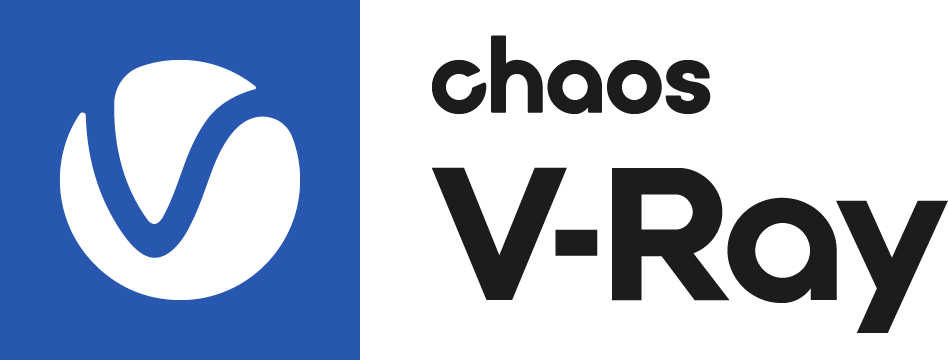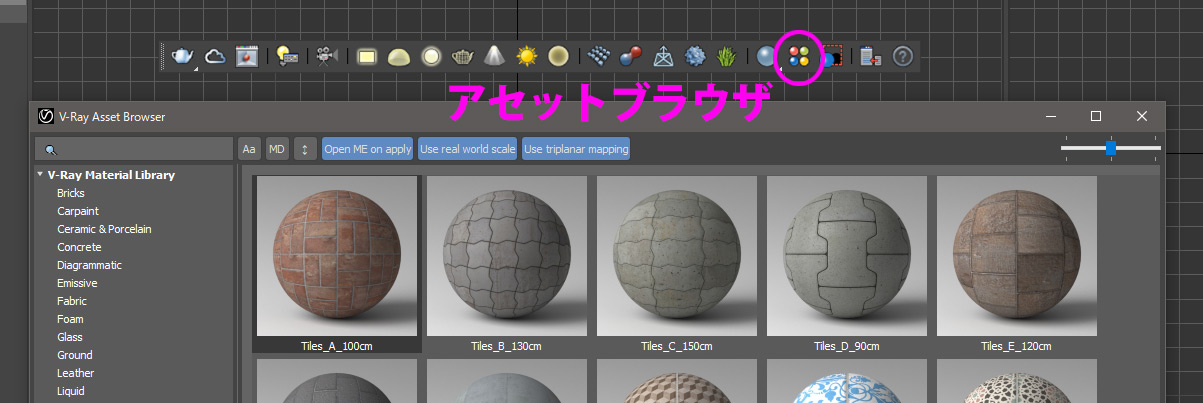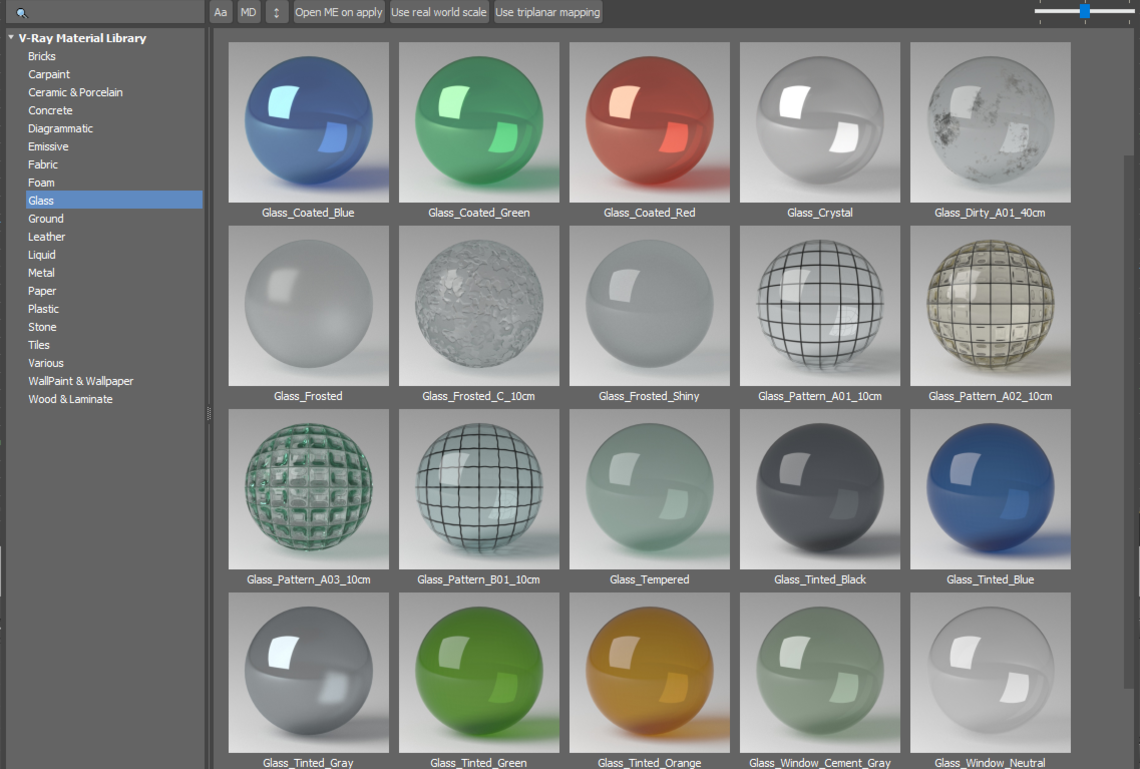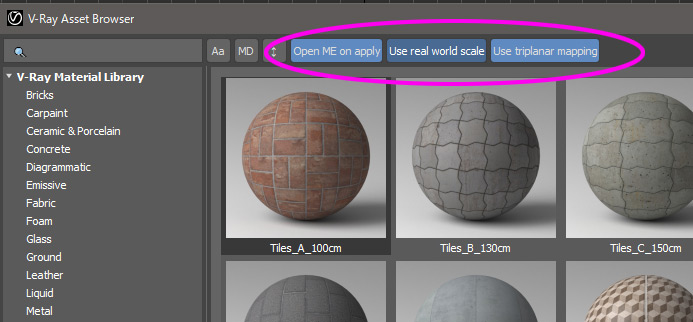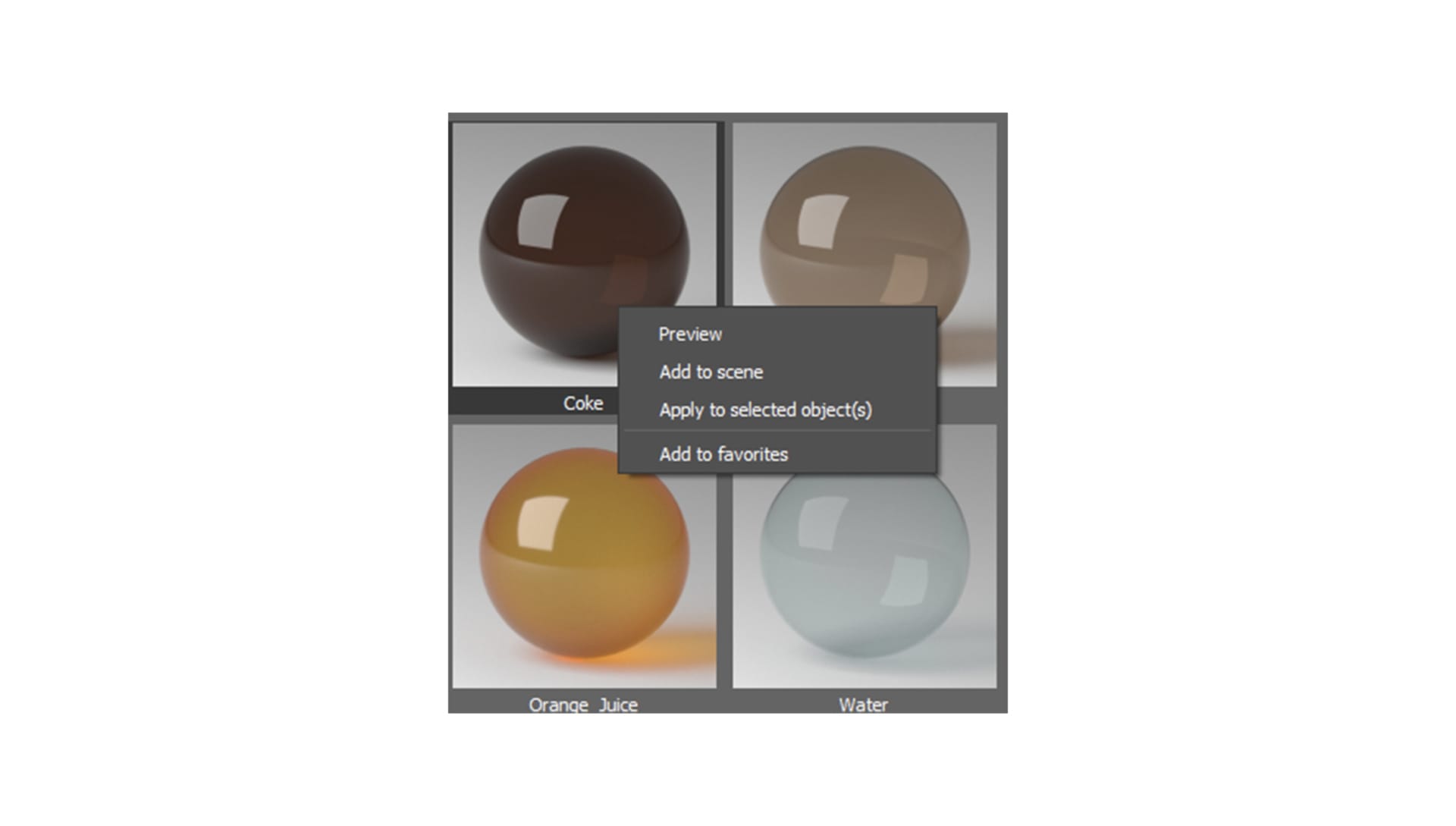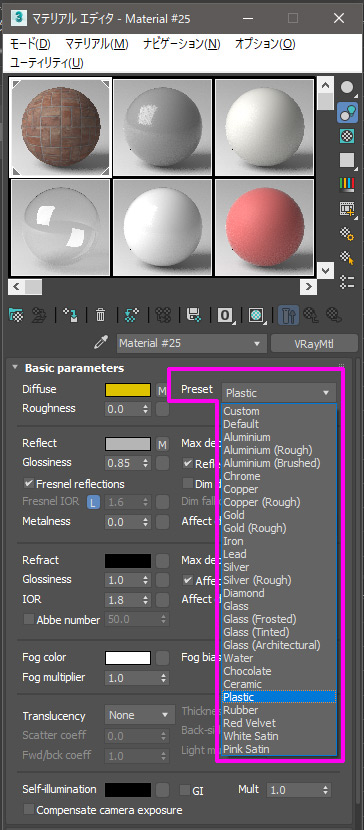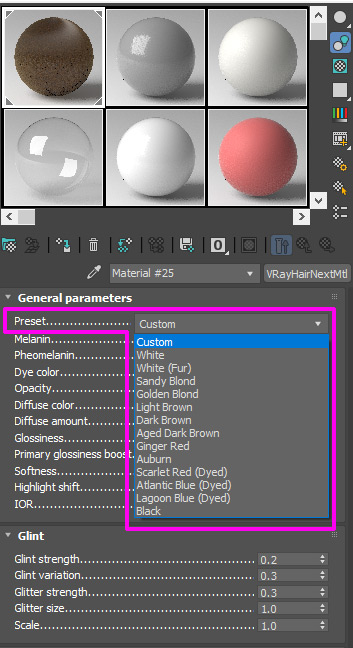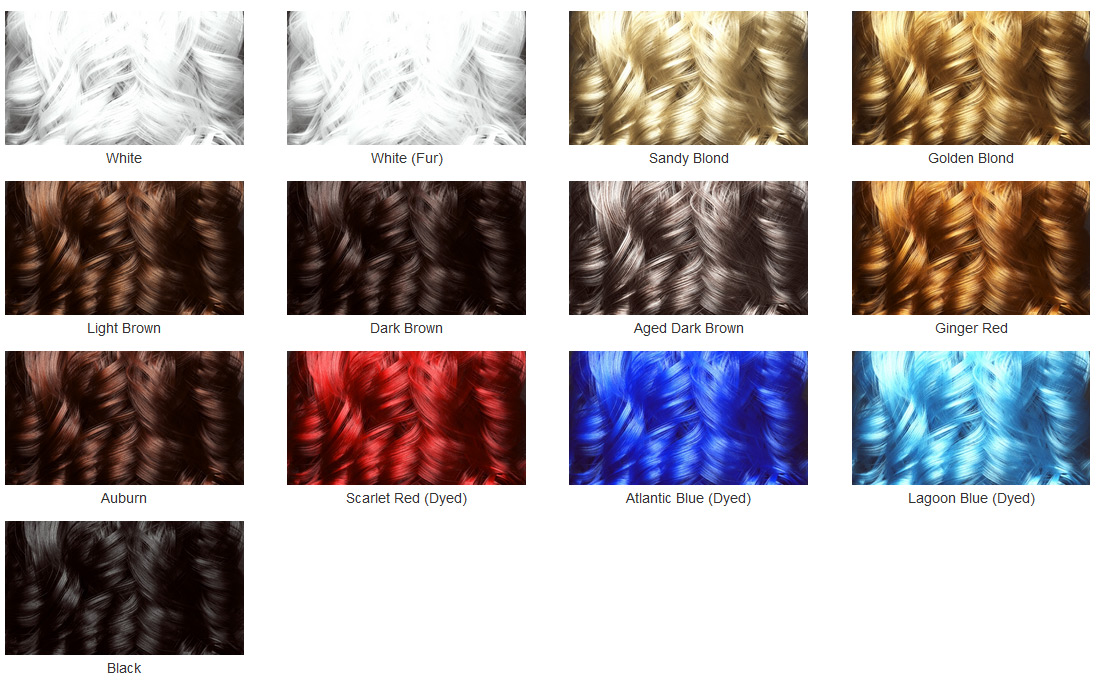V-Ray 5のアセットエディタとマテリアルプリセット

V-Ray 5の新しい「アセットブラウザ」と「マテリアルプリセット」を使用して、簡単にマテリアルをすばやく設定する方法
この記事はChaos Groupのこちらのブログ記事を翻訳したものです
上質なレンダリングには、詳細なジオメトリ、現実に基づいた照明とカメラの設定、リアルなマテリアル設定の4つの要素が必要です。レンダリングの最も複雑な作業は多くの場合マテリアルの設定です。マテリアル設定をよく理解していない段階でフォトリアルなマテリアルを作成するのは非常に難しい場合があります。また十分に理解している場合でも、その設定を正しく行うには時間がかかる場合があります。
V-RayではVrayMtlで殆どの質感作成できる様に設計されています。つまり素のVRayMtlはどのようなマテリアルにも変化できる状態になっており、ユーザーが目的の質感に到達するには多数のパラメーターの意味を理解して変更する必要がありました。
V-Ray 5ではこれを改善し、ユーザーは予め目的に近いマテリアル設定からマテリアルのカスタマイズを開始できるようになっています。目的に近いマテリアル設定を呼び出すには次の2つの方法が用意されています:
- V-Ray アセットブラウザ = こちらではテクスチャー設定済みの完全なマテリアルをシーンに追加できます。
- V-Ray マテリアルプリセット = VRayMtlのパラメーターを目的の質感にセットします。単にパラメーターだけを変更するプリセットなのでテクスチャは含まれません。
V-Ray 5で追加された、マテリアル支援機能で最も興味深いのは、初心者が見栄えの良い素材をすばやく設定できるようにするだけでなく、ベテランV-Rayユーザーにも大きな利点を提供することです。
V-Ray アセットブラウザとプリセットの両方を調べて、いくつかの利点を発見しましょう。
V-Rayアセットブラウザーを調べてみる
V-Ray 5を初めてインストールすると、途中で追加データをダウンロードするかどうか質問されます。これはアセットブラウザのデータをダウンロードする質問です。 ダウンロードしたデータはドキュメントフォルダ>> V-Ray Material Library フォルダにダウンロードされます。
アセットブラウザ画面を呼び出すにはV-Rayツールバーのアイコンをクリックします。
マテリアルは事前にカテゴリー別に分類されています。インターフェースは非常に直感的であることがわかります。
アセットブラウザでは使用できるマテリアルの様々なカテゴリが表示されます。例えばガラスマテリアルを作成する方法が分からない初心者に最適です。
他にもいくつかの重要な利点があります。 V-Ray(およびレンダリングの世界)は、ここ数年で大きく変化しています。その為、より熟練したユーザーの一部は現在のバージョンでは推奨できなくなった設定で質感を作成している可能性があります。これは特にV-Ray Next以降に当てはまります。アセットブラウザのマテリアルは最新のV-Rayに適合するように設定されています。V-RayNext以降でリリースされたPBR機能(物理的に正しい反射)を活用し、さらにV-Ray 5の新しいVRayMtlレイヤー機能が取り込まれています。
アセットブラウザのマテリアルが提供するいくつかの利点を以下に示します。熟練したユーザーでも価値を見つけることができます:
- すべてのマテリアルは適切なPBRマテリアル(物理的に正しい反射)設定を使用し、すべての金属系マテリアルの反射はmetalnessで定義されています。
- コーティング表現にブレンドマテリアルを使用するのではなく、可能な限りV-Ray 5のVRayMtl内のコート設定を使用します。これによりブレンドマテリアルを使用するのと比較してレンダリングが速くなります。
- 草やレンガなどのタイリングして使われるマテリアルは、新しい確率的タイリングサンプルを使用して、タイリングの繰り返しのアーティファクトが取り除かれる様に設定されています。
- 可能な限りレンダリングを速くするために、マテリアルはできるだけ単純化されています。
- 全てのテクスチャは “.tx “ファイル形式を使用しており、最適化されたミップマップでレンダリングされます。
※.txファイル形式は、レンダリング用に最適化された8bitのtiffファイルです。画像はミップマップ化されています。つまり複数の解像度が1つのファイルに保存されています。V-Rayは、テクスチャがカメラからどれだけ離れているかに応じて、適切な解像度をメモリにロードします。例えば10000pixelを超える非常に巨大なテクスチャーでも、メモリ消費はわずかです。
マテリアルをそのまま使用しない場合でも、新しいV-Ray 5設定を利用するためのガイドラインとしてそれらを参考にする事ができます。
マテリアルをシーンに適用する
マテリアルをシーンに適用するのは簡単ですが、知っておくと役立つと思われる事がいくつかあります。
まず、アセットブラウザの上部に3つのオプションがリストされていることに気づくでしょう。
“Open ME on apply”オプションは、適用後にマテリアルエディタでマテリアルを開くオプション。 “Use real world scale”(リアルワールドスケールを使用)はマテリアルのテクスチャーを実寸にスケーリングさせる機能です。これは非常に便利です。シーンを実寸で構築した場合このオプションを有効にして適用する事で、マテリアルはシーンの正しいスケールに自動的にスケーリングされます。
トリプラナーマッピングを使用するオプションもあります。トリプラナーマッピングではUVの設定が不要なので、もう1つの優れた時間の節約になります。
適切なマテリアルを選択したら、そのマテリアルを右クリックして、シーンに追加するオプションまたは選択したオプションに適用できます。
これで完了です!数回クリックするだけで、何百もの高品質のマテリアルがシーンに適用されます。
マテリアルプリセットを調べてみる
アセットブラウザと同様に、マテリアルプリセットを使用すると、目的のマテリアル設定を素早く開始できます。
例えば、V-RayMtlをプラスチックのように見せる方法をまだ知らないかもしれない初心者のユーザーにとっては、プリセットから “Plastic” を選択するだけでVRayMtlのパラメーターがプラスチック用に変更されます。
より熟練したユーザーの場合、プラスチック設定のショートカットとして利用できます。ワンクリックでそこまで到達できます。
これらのプリセットとアセットブラウザの主な違いは、プリセットは単にマテリアルのパラメーター設定を変更するだけである事です。マテリアルプリセットはテクスチャを適用しません。したがって、プリセットは、完成したマテリアルを取得するというより、求める質感のスタート地点を素早くセットアップする事を目的としています。
V-Ray 5では VRayHairNextMtlにもプリセットを追加しました。キャラクターがブロンドの髪である場合は “Golden Blonde” のプリセットを使用して、そこから調整できます。
まとめ
V-Ray アセットブラウザとマテリアル・プリセットは、V-Ray 5 で新しく追加されたもので、初心者と上級ユーザーの両方のワークフローを大幅に強化します。どちらもより迅速にマテリアルを作成できますが、作成されたマテリアルが物理的に正しく最適化されており、最新V-Rayの機能を最大限に利用できる点も見逃せません。
最後にもう1つ注意してください。一部の人々は、プリセットや出来合いのマテリアルを使用すると、創造性が失われると感じているかもしれません。しかしそうではありません。マテリアルは物理学に基づいていることに注意してください。プラスチックの素材特性は変化しません。
アーティストの独自性をマテリアルで表現する本質はテクスチャーにあります。そのため、必要がない場合は、アセットブラウザのテクスチャをそのまま使用する必要はありません。それらは、自分で自由にペイントできるベース素材として考えてください。アセットエディタのマテリアルは少なくとも、シェーディングネットワークとパラメータが可能な限り効率的かつ正確に設定されているという恩恵を受ける事ができます。
最新記事 by Yamauchi (全て見る)
- V-Ray Maya の DR2 ベータテスト - 2025-09-03
- V-Ray と 3ds Max カラー管理の操作 (新しいOCIOデフォルト) - 2025-07-22
- V-RaySSSの種類 - 2025-05-13